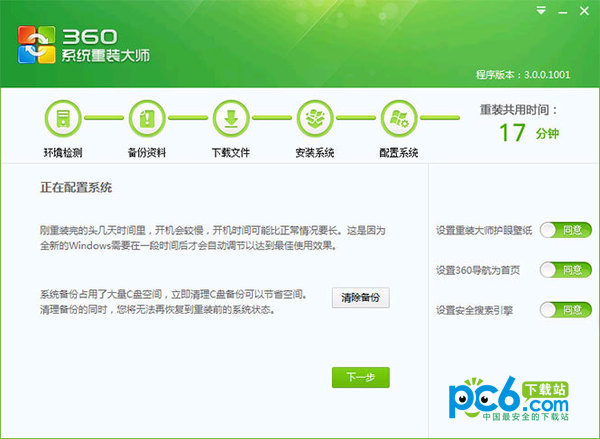【重装系统】360一键重装系统V1.0官方版
【重装系统】360一键重装系统V1.0官方版小编寄语
【重装系统】360一键重装系统V1.0官方版是紫光团队推出的一款在线云下载一键重装系统工具,【重装系统】360一键重装系统V1.0官方版无需电脑基础即可在线快速重装系统,全自动流程,傻瓜式一键自动安装xp win7 win8系统。
【重装系统】360一键重装系统V1.0官方版特色
绿色便携,小巧易用
追求绿色便携的理念,致力于打造清爽干净的程序,目前最小巧、最智能、最简易的一键重装系统工具
加速引擎,极速下载
全国数十数据中心,全面覆盖了电信、联通、网通、移动、铁通用户,确保每个用户都能享受最快的下载速度
一键备份,一键还原
重装系统前可以轻松一键备份还原当前系统、个人资料文档,保证用户的数据不会丢失,重装系统无后顾之忧
智能检测,99%成功率
一键重装系统工具可智能自动检测当前系统和硬件环境,及时发现环境问题,重装系统成功率已高达99%
安全稳定,清爽干净
采用旗舰系统母盘,可通过微软验证,可在线更新。清爽干净,性能稳定,安装快捷方便,且已自带万能驱动
一键重装,无人值守
真正的一键重装系统!全程安装系统时间仅仅只需几分钟时间,无需人为干预,绝不不浪费用户点滴宝贵时间
【重装系统】360一键重装系统V1.0官方版攻略教程
360重装系统后蓝屏怎么办?在电脑重装系统后电脑突然及蓝屏了,这是什么原因造成的呢?今天,小编和大家分享怎么解决这个问题,下面是360重装系统后电脑蓝屏的原因以及解决的方法,希望小编的分享能够帮助到大家!
重装系统出现蓝屏的原因,有两种情况:
1.你的C盘是非活动分区。你只要将C盘设为活动分区即可,原因就不解释了,表面文字的意思。
2.还有一种可能是你SATA硬盘驱动的原因。解决的办法是:进入BIOS关闭或是打开硬盘的AHIC模式即可。
基本如果硬件方面没有问题就是以上的问题了,由于Ghost系统是按照上一台计算机的系统的拷贝版本,因此硬件扫描结果,磁盘的文件系统之类的完全按照上一个电脑的设置,如果和这个电脑的设置有冲突就会是这种情况,当然第一种情况属于特例,磁盘的分区表的问题,最最简单的解决办法就是删除原来的分区,重新分一个C盘就可以了。
关于AHCI硬盘模式,这个问题可以这样来说,如果使用的Ghost系统,系统是拷贝的上一台电脑的系统,上一台电脑安装的时候如果AHCI硬盘模式,那么如果将硬盘改成IDE则可以运行,如果是安装在IDE模式的硬盘,再将硬盘改成AHCI或者直接将系统Ghost到AHCI硬盘模式的电脑上则会立即蓝屏,解决办法将硬盘设置成IDE模式,但是这样就是无法支持NCQ硬盘技术了。
在不浪费好的AHCI技术的同时,又能解决蓝屏的问题就是安装AHCI驱动:简单来说AHCI是一种新的硬盘算法,这种硬盘算法能有效的提高机械硬盘的性能,同时支持一些特殊的功能,AHCI模式则与IDE模式相反,装系统时需要安装SATA驱动(而且貌似只有这个模式能打开NCQ功能)。如果初始安装系统的时候没有安装AHCI驱动,则无法开启,开启后就会蓝屏,这样的情况下,必须先将BIOS选择回到IDE模式,手动安装AHCI驱动,修改注册表后,选择AHCI重启就可以了
补充: NCQ是一种新的硬盘技术,简单来说开启它之后从一个程序跳到另一个程序时速度会更快,要实现它首先就要在BIOS里选择AHCI模式,然后在装系统时安装相应的驱动(一般在主板驱动盘里有),安装好系统之后基本上就可以实现了 。
XP系统无法安装在AHCI模式的硬盘上,安装XP系统的时候需要在IDE模式下安装XP后安装AHCI驱动再改回AHCI模式,在安装AHCI驱动,基本上就不会有问题了,否则会发生蓝屏的现象。
安装ACHI驱动的方法:
一、如果是Windows Vista、7系统,在“运行”中键入regedit命令,
找到HKEY_LOCAL_MACHINESystemCurrentControlSetServicesMsahci,
鼠标右键/“名称”列中的“Start”/选择“修改”,在“数值数据”框中,键入“0”,“确定”并退出注册表编辑器。
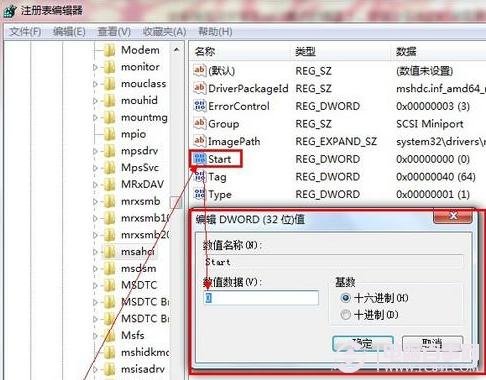
修改注册表Start数值
二,重启,进入bios,将IDE模式改为ahci,或者有的机子是SATA MODE---enable

将IDE模式改为ahci
三、进入系统后,将之前已经从intel下载的对应芯片组的Intel Matrix Storage Manager运行,按照步骤安装即可,之后可能需要重启两次即可,然后到设备管理器看看确认下即可。
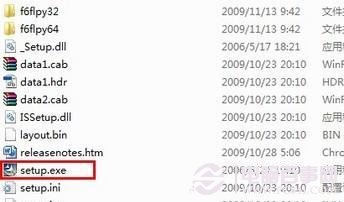
特别提示:如若第一步操作失误,那么进行“第二步”后就就会出现蓝屏并自动重启不能进入系统。一般如果笔记本安装系统经常死机建议尝试以上方法,另外如果还不行,建议大家安装系统进入到驱动过程中取消安装光盘中的自带驱动,可以后期使用驱动精灵安装。
360重装系统后开机慢怎么办?重装系统,有时候会遇到许多的问题,比如说:重装系统后电脑开机变得更慢了,这是怎么回事呢?怎么解决这个问题?今天,小编就和大家具体讲讲怎么解决这个问题,希望小编的分享能够帮助到大家!
问题现象:最近由于win10系统免费大量更新,但在使用新系统的同时,很多用户也遇到了较多的问题,比如‘win10系统的开机启动很慢’就是其中一个很棘手的问题?那么如何来解决win10开机启动很慢的问题呢?
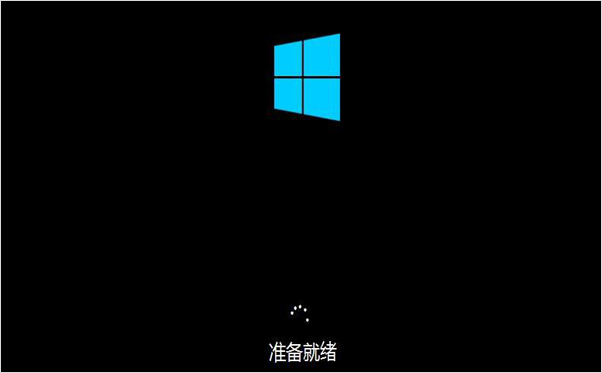
解决方法:
第一种方法(小白常用方法):
1、点击‘开始图标’,点击“控制面板”。
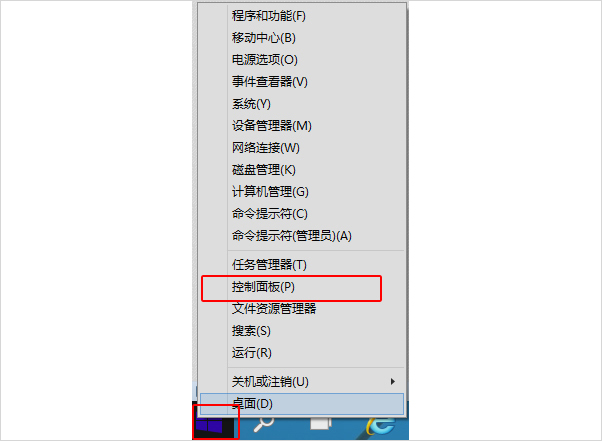
2、这时候进入控制面板的界面,点击“电源选项”。
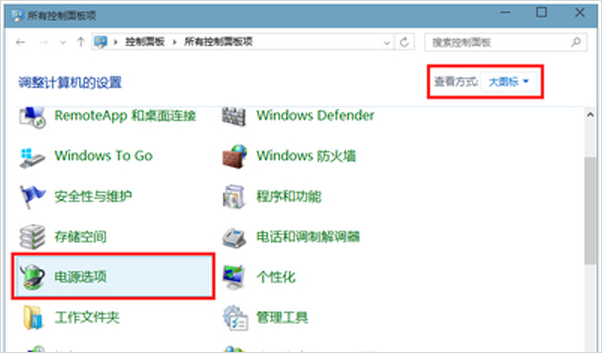
3、进入“电源选项”对话框,鼠标点击“选择电源按钮的功能”。
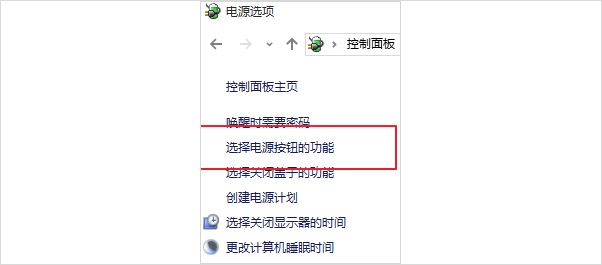
4、进入“系统设置”窗口,鼠标点击“更改当前不可用的设置”,并且在选项中勾选“启用快速启动”,同时“保存修改”。设置完成。
第二种方法(最简单方法):
1、使用键盘的快捷键“WIN+R”(系统图标+R),在运行窗口输入“gpedit.msc”,确认回车。
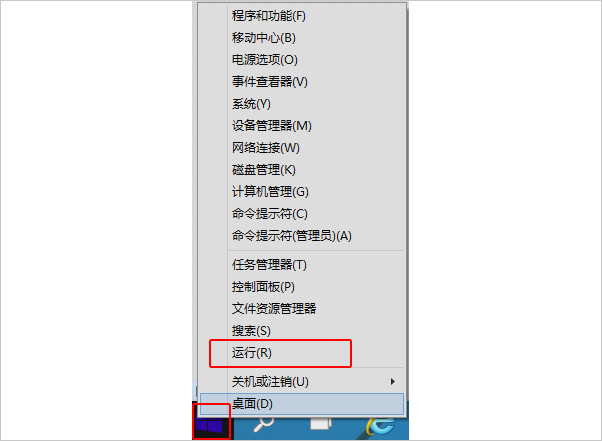
2、继续点击“管理模板-系统-关机”,在出现的界面中,点选并双击“要求使用快速启动”栏目。
3、在出现的“要求使用快速启动”界面中,请勾选“已启动”,同时“确定”即可。
第三种方法(熟手推荐):
1、使用快捷键“win+R”,进入‘运行窗口’。
2、在运行窗口输入“msconfig”后 ,回车确认。
3、进入“系统配置”的界面,点击“常规”选项框,并且在下面选框中勾选“有选择的启动”下的“加载系统服务”和“加载启动项”。
4、鼠标点击“引导-高级选项”,并且勾选“处理器个数”(注:数字可以选一个最大的数,如‘4’),然后点击‘确定’。
5、在”超时”对话框中输入数字‘3’,然后“确定”即可。
360一键重装系统win7 64位系统详细步骤是今天小编主要和大家分享的装机教程。360系统重装大师一键在线重装win7 64位系统,相对于光盘重装或者ghost镜像还原等方式,其优点是安全无毒,快捷方便,驱动可自动备份恢复,不会改变激活信息。
360一键重装系统win7详细步骤:
打开360安全卫士,并点击如图标注的《更多》如图

【重装系统】360一键重装系统V1.0官方版相关推荐
用户评价
【重装系统】360一键重装系统V1.0官方版作为像我这样的散户做系统的首选,超赞!我可不是广告,你们可以试试,只要是卖电脑装系统的,没有不知道系统的,每个系统都有配套的激活系统,没有后顾之忧,真的很给力!
【重装系统】360一键重装系统V1.0官方版好用,我一次就重装成功了。主要是操作简单,快捷,无插件完全可以放心使用,傻瓜式的操作方式,菜鸟级别的只要按步骤操作就可以轻松重装系统。本人用了很不错,值得推荐给一百个赞。
网友问答
360一键重装系统怎样?
用360一键重装系统软件安装好的系统不用怎么设置就可以使用,相对比较方便
360一键重装系统软件好用吗?
360一键重装系统软件重装的系统很稳定,个人现在常用这方法给朋友们安装,他们说用的挺好。
- 小白一键重装系统
- 黑云一键重装系统
- 极速一键重装系统
- 好用一键重装系统
- 小鱼一键重装系统
- 屌丝一键重装系统
- 得得一键重装系统
- 白云一键重装系统
- 小马一键重装系统
- 大番茄一键重装系统
- 老毛桃一键重装系统
- 魔法猪一键重装系统
- 雨林木风一键重装系统
- 系统之家一键重装系统
- 系统基地一键重装系统
- 云骑士一键重装系统
- 完美一键重装系统
- 桔子一键重装系统
- 360一键重装系统
- 大白菜一键重装系统
- 萝卜菜一键重装系统
- 蜻蜓一键重装系统
- 闪电一键重装系统
- 深度一键重装系统
- 紫光一键重装系统
- 老友一键重装系统
- 冰封一键重装系统
- 飞飞一键重装系统
- 金山一键重装系统
- 无忧一键重装系统
- 易捷一键重装系统
- 小猪一键重装系统